ตั้งค่า Mobile Offline สำหรับแอปแบบจำลอง
ใช้ ตัวออกแบบแอปทันสมัย เพื่อให้แอปตามโมเดลของคุณใช้งานแบบออฟไลน์บนอุปกรณ์เคลื่อนที่ได้ เมื่อเปิดใช้งานโหมดออฟไลน์ ผู้ใช้สามารถโต้ตอบกับข้อมูลของตนได้โดยไม่ต้องเชื่อมต่ออินเทอร์เน็ตบนแอปมือถือ Power Apps
ข้อกำหนดเบื้องต้น
ตรวจสอบข้อกำหนดเบื้องต้นต่อไปนี้ก่อนที่คุณจะเปิดใช้งาน Mobile Offline:
บทบาทผู้สร้างสภาพแวดล้อม ผู้ดูแลระบบ หรือผู้กำหนดค่าระบบจำเป็นในการกำหนดค่าโหมดออฟไลน์สำหรับแอปแบบจำลอง บทบาทเหล่านี้มีสิทธิ์ในการสร้าง อ่าน เขียน ลบ และแชร์บนตาราง โปรไฟล์ออฟไลน์บนมือถือ สำหรับข้อมูลเพิ่มเติม โปรดดู เกี่ยวกับบทบาทความปลอดภัยที่กำหนดไว้ล่วงหน้า
ผู้ใช้ที่มีบทบาท ผู้ใช้พื้นฐาน สามารถเปิดและใช้แอปพลิเคชันแบบออฟไลน์ได้ บทบาทนี้มีสิทธิ์ในการอ่านสำหรับตาราง โปรไฟล์ออฟไลน์บนมือถือ
หากคุณมี Security role แบบกำหนดเอง ตรวจสอบให้แน่ใจว่าคุณมีสิทธิ์อ่านสำหรับตาราง โปรไฟล์ออฟไลน์บนมือถือ สำหรับข้อมูลเพิ่มเติมโปรดดูที่ สิทธิ์เบ็ดเตล็ด
เพิ่มประสิทธิภาพแอปสำหรับ Mobile Offline
แอปสำหรับอุปกรณ์เคลื่อนที่ทำงานบนหน้าจอขนาดเล็กที่มีการเชื่อมต่อจำกัด ก่อนที่คุณจะเปิดใช้งานโหมดออฟไลน์ ตรวจสอบให้แน่ใจว่าแอปแบบจำลองของคุณได้รับการปรับให้เหมาะสมสำหรับการใช้งานแบบออฟไลน์และบนมือถือ พิจารณาจำนวนสถานการณ์ของผู้ใช้ที่คุณต้องการรองรับและปริมาณข้อมูลที่แอปใช้ สร้างแอปที่เรียบง่ายและมีขนาดเล็ก
หากคุณมีผู้ใช้เดสก์ท็อปและผู้ใช้อุปกรณ์มือถือระยะไกล ให้ปรับประสบการณ์ผู้ใช้ให้เหมาะสมโดยสร้างแอปแยกกันสองแอป สร้างแอปออนไลน์สำหรับผู้ใช้ในสำนักงานและแอปอื่นสำหรับผู้ใช้อุปกรณ์เคลื่อนที่ที่อาจมีการเชื่อมต่อจำกัด
ปฏิบัติตามแนวทางปฏิบัติที่ดีที่สุดเหล่านี้เมื่อสร้างแอปสำหรับการใช้งาน Mobile Offline:
ระบุสถานการณ์ระหว่างเดินทางที่เกี่ยวข้องกับการทำงาน เช่น งานที่ดำเนินการโดยผู้ใช้ที่มีการทำงานในภาคสนาม
ลดความซับซ้อนของแอปด้วยการจำกัดจำนวนเมตาดาต้าของแอปที่ต้องดาวน์โหลดบนอุปกรณ์ของผู้ใช้ เพิ่มเฉพาะตารางและมุมมองที่จำเป็นสำหรับผู้ใช้มือถือของคุณ สำหรับข้อมูลเพิ่มเติม โปรดไปที่ เพิ่มหน้าลงในแอปของคุณ
เก็บเฉพาะมุมมองที่จำเป็น และลบสิ่งที่ไม่ต้องการทุกวัน ตัวอย่างเช่น ให้เก็บมุมมอง บัญชีที่ใช้งานของฉัน ไว้และลบมุมมอง บัญชีทั้งหมด ทำให้ฟอร์มของคุณมีขนาดเล็กเพื่อประสบการณ์ที่ราบรื่นและใช้งานง่ายบนอุปกรณ์ที่มีหน้าจอขนาดเล็ก ต่อไปนี้คือการปรับให้เหมาะสมที่เป็นไปได้สำหรับฟอร์มบนมือถือ:
สร้างฟอร์มเฉพาะสำหรับการใช้งานบนมือถือ
ใช้ฟอร์มสำหรับการทำงานบนมือถือและเดสก์ท็อปร่วมกัน แต่ปิดการใช้งานบางฟิลด์สำหรับมือถือ
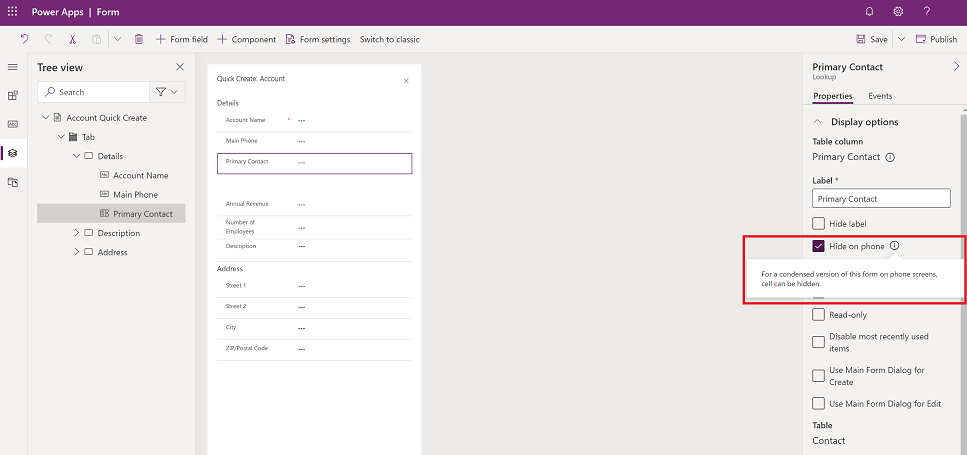
เปิดใช้งานแอปสำหรับการใช้งานแบบออฟไลน์
เข้าสู่ระบบ Power Apps
ในบานหน้าต่างด้านซ้าย เลือก แอป จากนั้นเลือกแอปที่ใช้โมเดลที่คุณต้องการเปิดใช้งานสำหรับการทำงานแบบออฟไลน์
เลือก เพิ่มเติม (...)>แก้ไข เพื่อเปิดตัวออกแบบแอปพลิเคชันที่ทันสมัย
บนแถบคำสั่ง เลือก การตั้งค่า
บนแท็บ ทั่วไป ให้ตั้งค่า สามารถใช้แบบออฟไลน์ได้ สลับเป็น เปิด
เลือกประเภทโปรไฟล์ออฟไลน์: ค่าเริ่มต้น หรือ จำกัดเฉพาะผู้ใช้ที่เลือก
หากคุณเลือก ค่าเริ่มต้น แอปจะเปิดใช้งานสำหรับการใช้งานแบบออฟไลน์สำหรับผู้ใช้ทั้งหมด เลือกโปรไฟล์ออฟไลน์ที่มีอยู่ หรือเลือก โปรไฟล์ใหม่พร้อมข้อมูลแอปปัจจุบัน หากต้องการตั้งค่าโปรไฟล์ออฟไลน์ใหม่ โปรดดูที่ ตั้งค่าโปรไฟล์ออฟไลน์บนมือถือ
หากคุณเลือก จำกัดเฉพาะผู้ใช้ที่เลือก แอปจะเปิดใช้งานสำหรับการใช้งานแบบออฟไลน์เฉพาะสำหรับรายชื่อผู้ใช้ที่เลือกเท่านั้น เลือกโปรไฟล์ออฟไลน์หนึ่งรายการหรือหลายรายการ หรือเลือก โปรไฟล์ใหม่พร้อมข้อมูลแอปปัจจุบัน หากต้องการตั้งค่าโปรไฟล์ออฟไลน์ใหม่ โปรดดูที่ ตั้งค่าโปรไฟล์ออฟไลน์บนมือถือ
คุณต้องมีสิทธิ์ของผู้ดูแลระบบจึงจะกำหนดผู้ใช้ให้กับโปรไฟล์ออฟไลน์ได้
ปิดหน้า การตั้งค่า จากนั้นบันทึกและเผยแพร่แอปของคุณ เมื่อเสร็จแล้ว แอปจะได้รับการตั้งค่าสำหรับการใช้งานแบบออฟไลน์
ตั้งค่าโปรไฟล์ Mobile Offline
โปรไฟล์ Mobile Offline แสดงชุดข้อมูลที่มีการซิงค์บนอุปกรณ์ของผู้ใช้ โปรไฟล์นี้ประกอบด้วยตาราง รวมถึงตัวกรองที่เกี่ยวข้อง ซึ่งจะนำไปใช้เมื่อมีการซิงค์ข้อมูลกับอุปกรณ์ของผู้ใช้ สำหรับข้อมูลเพิ่มเติมเกี่ยวกับโปรไฟล์ออฟไลน์ โปรดดูที่ แนวทางการใช้โปรไฟล์ออฟไลน์
หากโปรไฟล์ออฟไลน์อยู่ในโหมดขั้นสูง คุณจะต้องเพิ่มผู้ใช้ในโปรไฟล์ออฟไลน์ หากคุณไม่เพิ่มผู้ใช้ในโปรไฟล์ออฟไลน์ ผู้ใช้จะไม่สามารถใช้แอปในโหมดออฟไลน์ได้
เปิดใช้งานตารางสำหรับออฟไลน์
คุณต้องเปิดใช้งานตารางสำหรับออฟไลน์เพื่อเพิ่มลงในโปรไฟล์ออฟไลน์ บางตารางเปิดใช้งานออฟไลน์โดยค่าเริ่มต้น ทำตามขั้นตอนเหล่านี้เพื่อตรวจสอบว่ามีการเปิดใช้งานตารางสำหรับออฟไลน์หรือไม่
เข้าสู่ระบบ Power Apps
ในบานหน้าต่างด้านซ้าย เลือก ข้อมูล>ตาราง
เลือกตารางที่คุณต้องการเพิ่มไปยังโปรไฟล์ออฟไลน์ จากนั้นเลือก การตั้งค่า บนแถบคำสั่ง
ในการตั้งค่า แก้ไขตาราง ให้เลือก ตัวเลือกขั้นสูง และในส่วน แถวในตารางนี้ ให้เลือก สามารถออฟไลน์ได้
แอปสามารถเชื่อมโยงกับโปรไฟล์เดียวเท่านั้น อย่างไรก็ตาม สามารถแชร์โปรไฟล์ระหว่างหลายแอปได้ ซึ่งจะมีประโยชน์เมื่อแอปหลายๆ แอปใช้ชุดข้อมูลร่วมกัน ซึ่งทำให้ดาวน์โหลดเพียงครั้งเดียวบนอุปกรณ์และระหว่างแอป
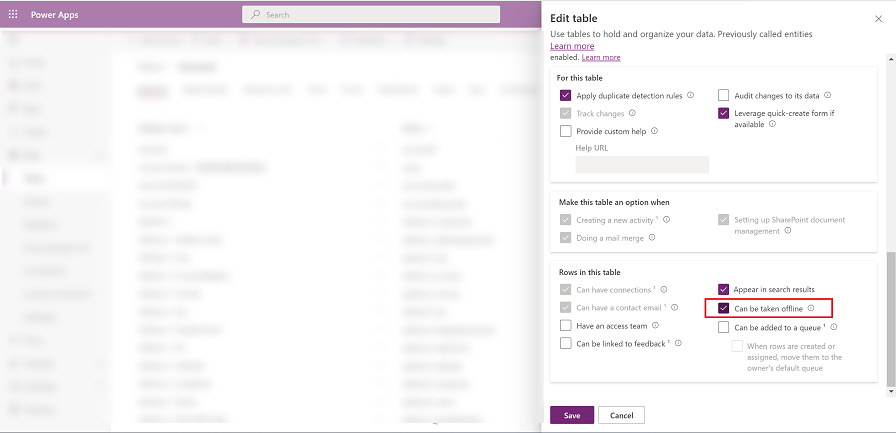
สร้างโปรไฟล์เริ่มต้น
ตัวออกแบบแอปสมัยใหม่จะสร้างโปรไฟล์ออฟไลน์เริ่มต้นที่อิงกับการกำหนดค่าแอป
โปรไฟล์ออฟไลน์เริ่มต้นเป็นจุดเริ่มต้นที่จะช่วยให้คุณสร้างโปรไฟล์ออฟไลน์ได้อย่างรวดเร็ว โปรไฟล์เริ่มต้นไม่คำนวณหาตัวกรองที่เหมาะสมที่สุดสำหรับแต่ละตาราง สิ่งสำคัญคือคุณต้องตรวจสอบและปรับเปลี่ยนตัวกรองที่เสนอตามความต้องการขององค์กรของคุณ
เลือก โปรไฟล์ใหม่พร้อมข้อมูลแอปปัจจุบัน
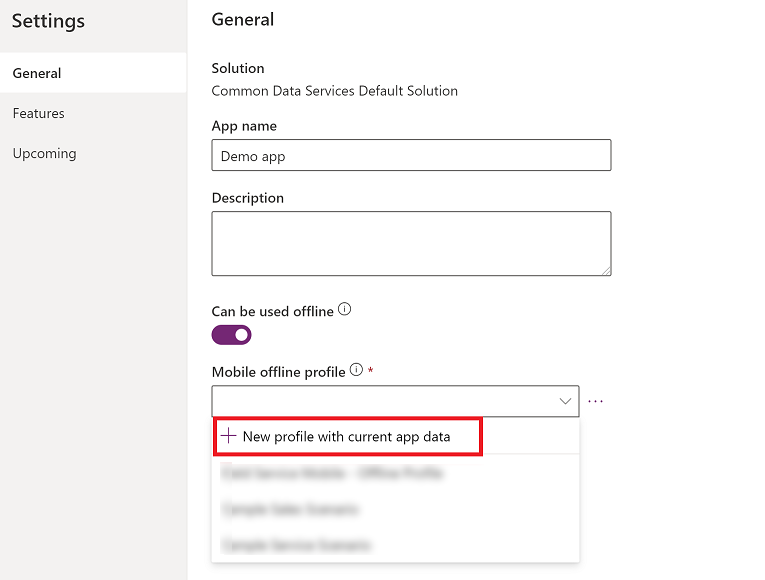
ตรวจสอบตัวกรองที่เสนอสำหรับแต่ละตาราง ตรวจสอบให้แน่ใจว่าข้อมูลที่ดาวน์โหลดในอุปกรณ์ของผู้ใช้จำกัดเฉพาะที่จำเป็นเท่านั้น เน้นที่ตารางที่ใช้บ่อยที่สุดในแอปของคุณ ซึ่งในกรณีส่วนใหญ่จะมีการตั้งค่าตัวกรอง แถวองค์กร
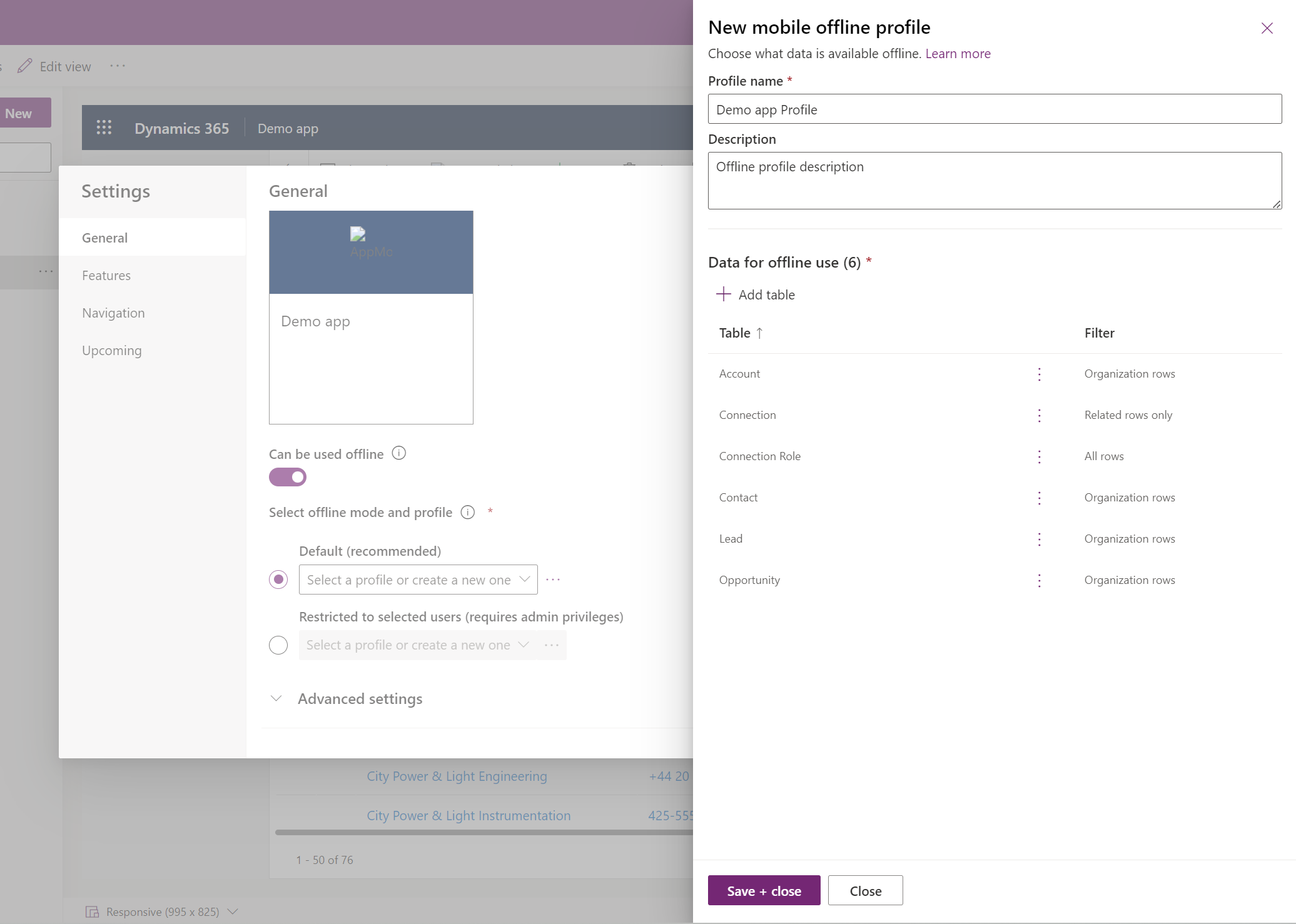
ตารางที่เพิ่มลงในโปรไฟล์ยังมีตัวกรอง แถวที่เกี่ยวข้องเท่านั้น ด้วย ตารางเหล่านี้เป็นตารางที่ใช้ในมุมมองบางอย่างที่ต้องการข้อมูลที่เกี่ยวข้อง คุณอาจไม่จำเป็นต้องปรับเปลี่ยนตามความต้องการขององค์กรคุณ
เพิ่มตารางในโปรไฟล์ออฟไลน์และใช้ตัวกรอง
การใช้ตัวกรองที่เหมาะสมสำหรับตารางแต่ละตารางที่กำหนดค่าในโปรไฟล์ออฟไลน์ เป็นสิ่งสำคัญในการจำกัดปริมาณข้อมูลที่ดาวน์โหลดบนอุปกรณ์ของผู้ใช้
ตรวจสอบให้แน่ใจว่าคุณได้กำหนดค่ากฎโปรไฟล์อย่างน้อยหนึ่งกฎสำหรับแต่ละตารางเพื่อดาวน์โหลดข้อมูล
| การกำหนดเอง | คำแนะนำ |
|---|---|
| แถวองค์กร - หากเลือก ให้เลือกอย่างน้อยหนึ่งในตัวเลือกเหล่านี้: - แถวของผู้ใช้ - แถวทีม - แถวหน่วยธุรกิจ |
ถ้าคุณต้องการกำหนดตัวกรองนี้ จากนั้นคุณต้องเลือกอย่างน้อยหนึ่งในตัวเลือกที่ระบุ ขอแนะนำอย่างยิ่งไม่ให้มีตัวกรองในระดับหน่วยธุรกิจสำหรับตาราง เว้นแต่จะมีเหตุผลที่ชัดเจน ขอแนะนำสำหรับสถานการณ์ข้อมูลหลักที่มีชุดข้อมูลขนาดใหญ่ เช่น รายการราคา |
| แถวทั้งหมด | หากคุณเลือกตัวกรองนี้ คุณจะไม่สามารถกำหนดกฎตัวกรองอื่น ๆ ได้ |
| แถวที่เกี่ยวข้องเท่านั้น | ตรวจสอบให้แน่ใจว่าตารางที่เกี่ยวข้องได้รับการเพิ่มลงในโปรไฟล์ออฟไลน์แล้ว |
| แบบกำหนดเอง | คุณสามารถกำหนดตัวกรองแบบกำหนดเองได้ลึกถึงสามระดับ |
โปรดทราบว่าคุณสามารถมีตารางที่เกี่ยวข้องได้ 15 ตารางในตัวกรองแบบกำหนดเอง นอกจากนี้ คุณยังสามารถมีความสัมพันธ์ 15 รายการได้ด้วย รายการเหล่านี้คือการตรวจสอบที่แตกต่างกันซึ่งอาจไม่รวมกัน ข้อจำกัดความสัมพันธ์ 15 รายการนั้นเป็นแบบสกรรมกริยา หมายความว่าถ้าตาราง B มี N ความสัมพันธ์ และคุณเพิ่มการอ้างอิงไปยังตาราง B ในตาราง A จำนวนความสัมพันธ์ของ A ก็จะเพิ่ม N+1 หนึ่งบวกกับ N ที่อยู่ในตาราง B ข้อจำกัดนี้กำหนดไว้สำหรับแต่ละรายการโปรไฟล์สำหรับตารางในโปรไฟล์
เลือก เพิ่มตาราง
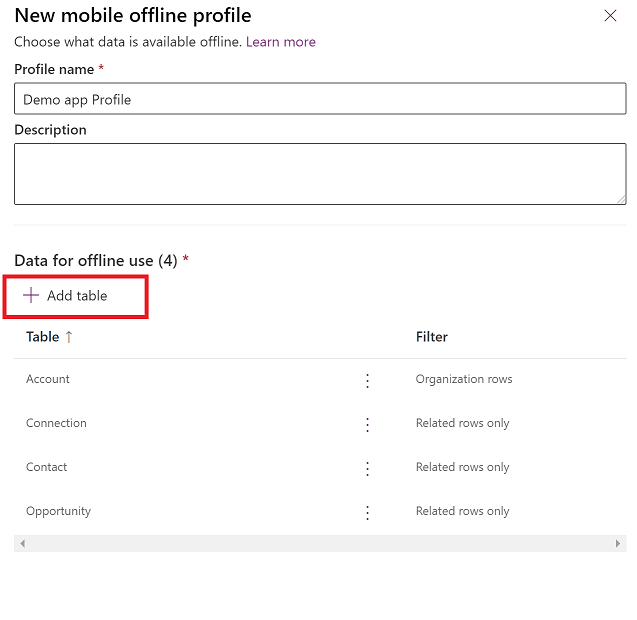
เลือกตาราง แล้วจากนั้น กำหนดตัวกรอง
ตั้งค่าตัวกรองต่อไปนี้:
เลือกแถวที่คุณต้องการให้สามารถใช้งานได้แบบออฟไลน์ สำหรับตัวเลือก กำหนดเอง ให้ใช้ ตัวสร้างนิพจน์ เพื่อตั้งค่าเงื่อนไขขั้นสูง
ความสัมพันธ์ แสดงรายการ ความสัมพันธ์ ต่างๆ ที่มีระหว่างตารางปัจจุบันและตารางอื่นๆ ที่เพิ่มในโปรไฟล์ออฟไลน์ การเลือกความสัมพันธ์นั้นช่วยให้แน่ใจว่าแถวที่เกี่ยวข้องที่ตามมาหลังความสัมพันธ์นั้นจะดาวน์โหลดและทำให้ใช้งานได้แบบออฟไลน์
ไฟล์ และ รูปภาพ กำหนดว่าคอลัมน์ใดสำหรับไฟล์หรือรูปภาพที่จำเป็นต้องดาวน์โหลดแบบออฟไลน์ สำหรับไฟล์ คุณสามารถเลือกดาวน์โหลดทุกคอลัมน์หรือไม่เลือกเลยก็ได้ สำหรับรูปภาพ คุณสามารถเลือกแต่ละคอลัมน์ที่ต้องการดาวน์โหลดแบบละเอียด
ช่วงเวลาการซิงค์ กำหนดความถี่การซิงค์ที่จะใช้กับอุปกรณ์เพื่อซิงค์ข้อมูลกับเซิร์ฟเวอร์ หากข้อมูลของตารางไม่เปลี่ยนแปลงบ่อย เช่น แคตตาล็อกหรือตารางผลิตภัณฑ์ คุณอาจต้องการเน้นที่การซิงค์ข้อมูลเมื่อจำเป็นเท่านั้น เช่น การรีเฟรชวันละครั้งเท่านั้น
คุณสามารถมีตารางที่เกี่ยวข้องได้ไม่เกิน 15 ตารางในโปรไฟล์ หากเกินขีดจำกัด คุณจะได้รับข้อผิดพลาดและจะไม่สามารถเผยแพร่โปรไฟล์ออฟไลน์ได้
เลือก เพิ่ม + บันทึก เพื่อเพิ่มตารางและตัวกรองของคุณไปยังโปรไฟล์
เมื่อตารางทั้งหมดได้รับการกำหนดค่าอย่างถูกต้องสำหรับโปรไฟล์แล้ว ให้เลือก เสร็จสิ้น>เผยแพร่แอปพลิเคชันของคุณ
เมื่อเผยแพร่แอปแล้ว แอปจะเปิดใช้งานสำหรับการใช้ออฟไลน์
เพิ่มผู้ใช้ไปยังโปรไฟล์ออฟไลน์
หากคุณเลือกโหมดโปรไฟล์ออฟไลน์ เริ่มต้น ผู้ใช้ทั้งหมดของคุณที่มีสิทธิ์เข้าถึงแอปจะสามารถใช้แอปในโหมดออฟไลน์ได้เช่นกัน
อย่างไรก็ตาม หากคุณเลือก จำกัดเฉพาะผู้ใช้ที่เลือก คุณจะต้องเพิ่มผู้ใช้ด้วยตนเอง (ต้องมีสิทธิ์ผู้ดูแลระบบ) ลงในโปรไฟล์ออฟไลน์ แอปจะเปิดใช้งานสำหรับการใช้งานออฟไลน์สำหรับผู้ใช้ที่กำหนดค่าเหล่านั้นเท่านั้น
เลือก เพิ่มผู้ใช้ (ต้องมีสิทธิ์ผู้ดูแลระบบ)
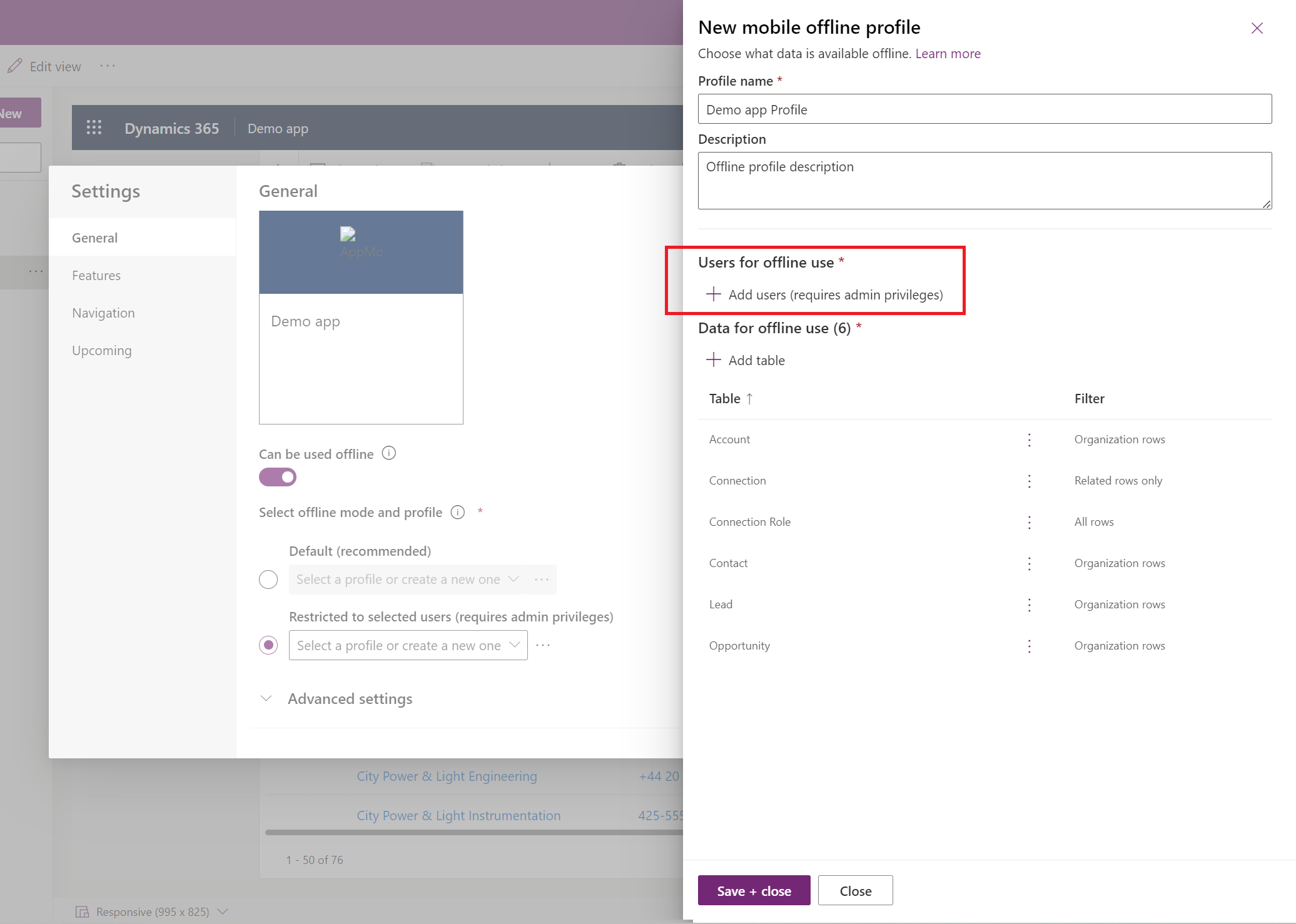
ลงชื่อเข้าใช้ในศูนย์จัดการ Power Platform
ในพื้นที่ ผู้ใช้ที่มีการเข้าถึงแบบออฟไลน์ เลือก เพิ่มผู้ใช้
เลือกผู้ใช้ที่คุณต้องการเพิ่มในโปรไฟล์ Mobile Offline ผู้ใช้ที่เพิ่มตามทีมจะแสดงภายใต้แต่ละทีม ผู้ใช้ที่ถูกเพิ่มทีละรายจะแสดงเป็นผู้ใช้รายบุคคล
เมื่อคุณเพิ่มบุคลากรเสร็จแล้ว ให้เลือก บันทึก
หากคุณทำการเปลี่ยนแปลงใดๆ กับทีมในกลุ่ม Microsoft Entra ID คุณต้องลบและเพิ่มทีมกลับเข้าไปในโปรไฟล์ Mobile Offline เพื่อให้การเปลี่ยนแปลงมีผล
เปิดใช้งาน Mobile Offline แบบคลาสสิก
ออฟไลน์อันดับแรกเป็นโหมดเริ่มต้นเมื่อคุณเปิดใช้งานแอปสำหรับการใช้งานออฟไลน์ หากคุณต้องการสลับไปที่ โหมดคลาสสิกออฟไลน์ คุณจะต้องเปิดใช้งานสำหรับแอปที่ขับเคลื่อนด้วยโมเดลของคุณ เป็นการตั้งค่าแอปแยกต่างหากสำหรับแต่ละแอป
เข้าสู่ระบบ Power Apps
ในบานหน้าต่างด้านซ้าย เลือก แอป จากนั้นเลือกแอปที่ใช้โมเดลที่คุณต้องการเปิดใช้งานสำหรับการทำงานแบบออฟไลน์
เลือก เพิ่มเติม (...) >แก้ไข เพื่อเปิดโปรแกรมออกแบบแอปพลิเคชันที่ทันสมัย
บนแถบคำสั่ง เลือก การตั้งค่า
บนแท็บ คุณลักษณะ ให้ตั้งค่า เปิดใช้งานโหมดออฟไลน์แบบคลาสสิก สลับเป็น ใช่
เลือก บันทึก จากนั้นเผยแพร่แอป
กำหนดค่าการตั้งค่าการซิงค์บนมือถือ (พรีวิว)
[ส่วนนี้เป็นคู่มือรุ่นก่อนวางจำหน่าย และอาจจะมีการเปลี่ยนแปลงในอนาคต]
คุณสามารถอนุญาตให้ผู้ใช้ควบคุมช่วงเวลาการซิงค์อัตโนมัติหรือประเภทการเชื่อมต่อเพื่อซิงโครไนซ์ข้อมูลได้
บนแถบคำสั่ง เลือก การตั้งค่า
เลือกแท็บ กำลังจะมีขึ้น :
- ตั้งค่าตัวเลือก อนุญาตให้ผู้ใช้ปรับความถี่ในการซิงค์ เป็น เปิด เพื่อปรับช่วงเวลาในการซิงค์ให้ซิงค์มากขึ้นหรือน้อยลงตามความต้องการของแต่ละบุคคล ผู้ใช้สามารถเลือกที่จะไม่ซิงค์โดยอัตโนมัติได้ หากต้องการซิงค์ตามความต้องการเท่านั้น
- ตั้งค่าตัวเลือก อนุญาตให้ผู้ใช้ซิงค์บน Wi-Fi เท่านั้น เป็น เปิด เพื่อให้ผู้ใช้เลือกได้ว่าจะให้ซิงค์อัตโนมัติบนเครือข่ายเซลลูลาร์และการเชื่อมต่อ Wi-Fi หรือเฉพาะเมื่อเชื่อมต่อกับเครือข่าย Wi-Fi เท่านั้น
สำคัญ
- นี่คือคุณลักษณะพรีวิว
- คุณลักษณะพรีวิวไม่ได้มีไว้สำหรับการนำไปใช้งานจริง และอาจมีการจำกัดฟังก์ชันการทำงาน คุณลักษณะเหล่านี้สามารถใช้ได้ก่อนการเปิดตัวอย่างเป็นทางการ เพื่อให้ลูกค้าสามารถเข้าใช้งานได้ก่อนเวลาและให้ข้อคิดเห็น
เปิดโหมดออนไลน์ (พรีวิว)
[ส่วนนี้เป็นคู่มือรุ่นก่อนวางจำหน่าย และอาจจะมีการเปลี่ยนแปลงในอนาคต]
โหมดออฟไลน์เป็นอันดับแรกให้ประสบการณ์ที่ดีที่สุดแก่ผู้ใช้ในสภาพเครือข่ายต่ำหรือไม่มีเครือข่ายเลย เมื่อข้อมูลของคุณซิงโครไนซ์แล้ว คุณจะทำงานกับข้อมูลบนอุปกรณ์ภายในเครื่องของคุณไม่ว่าสถานะเครือข่ายจะเป็นอย่างไรก็ตาม อย่างไรก็ตาม หากโปรไฟล์ออฟไลน์ของคุณมีตัวกรอง คุณอาจไม่สามารถเข้าถึงข้อมูลทั้งหมดได้เมื่อออนไลน์ในเบราว์เซอร์ แม้ว่าอุปกรณ์ของคุณจะเชื่อมต่อกับเครือข่ายก็ตาม
หากผู้ใช้จำเป็นต้องเข้าถึงข้อมูลที่ไม่ได้ดาวน์โหลดลงในอุปกรณ์ คุณสามารถเปิดใช้งานการสลับ โหมดออนไลน์ ที่ผู้ใช้จะมองเห็นได้ในหน้าสถานะอุปกรณ์ เมื่อผู้ใช้ใช้การสลับ โหมดออนไลน์ พวกเขาสามารถเข้าถึงข้อมูลที่ไม่ได้ซิงโครไนซ์กับอุปกรณ์ภายในเครื่องได้ สามารถเปิดใช้งานการสลับได้เมื่ออุปกรณ์เชื่อมต่อกับเครือข่ายเท่านั้น
- บนแถบคำสั่ง เลือก การตั้งค่า
- เลือกแท็บ กำลังจะมีขึ้น
- ตั้งค่าตัวเลือก อนุญาตให้ผู้ใช้ทำงานในโหมดออนไลน์ เป็น เปิด เพื่อให้ผู้ใช้เลือกได้ว่าต้องการใช้แอปในโหมดออนไลน์เมื่อเชื่อมต่อกับเครือข่ายหรือไม่
สำคัญ
- นี่คือคุณลักษณะพรีวิว
- คุณลักษณะพรีวิวไม่ได้มีไว้สำหรับการนำไปใช้งานจริง และอาจมีการจำกัดฟังก์ชันการทำงาน คุณลักษณะเหล่านี้สามารถใช้ได้ก่อนการเปิดตัวอย่างเป็นทางการ เพื่อให้ลูกค้าสามารถเข้าใช้งานได้ก่อนเวลาและให้ข้อคิดเห็น
ความสามารถที่รองรับ
กฎธุรกิจ: กฎธุรกิจ รองรับในมือถือแบบออฟไลน์ สำหรับข้อมูลเพิ่มเติม โปรดดู สร้าง กฎธุรกิจ เพื่อใช้ตรรกะในฟอร์มแอปที่ใช้โมเดล
กระแสกระบวนการทางธุรกิจ: คุณสามารถใช้กระแสกระบวนการทางธุรกิจในโหมดออฟไลน์ได้หากมีการปฏิบัติตามเงื่อนไขต่อไปนี้:
- โฟลว์กระบวนการธุรกิจใช้ในแอปที่คุณสามารถเรียกใช้งานบน Power Apps บนมือถือได้
- แอปมือถือได้รับการกำหนดค่าสำหรับการใช้งานแบบออฟไลน์ Power Apps
- โฟลว์กระบวนการทางธุรกิจมีตารางเดี่ยว
- ตาราง โฟลว์กระบวนการธุรกิจ จะถูกเพิ่มลงในโปรไฟล์ออฟไลน์
หมายเหตุ
หากตารางเชื่อมโยงกับกระบวนการทางธุรกิจหลายรายการ เพื่อให้กระบวนการทางธุรกิจใดๆ สามารถทำงานแบบออฟไลน์ได้ จะต้องเพิ่มกระบวนการทางธุรกิจทั้งหมดลงในโปรไฟล์ออฟไลน์
มีคำสั่งสามคำสั่งสำหรับกระบวนการทางธุรกิจเมื่อคุณรันแอปในโหมดออฟไลน์บนแอปมือถือ: Power Apps
- ลำดับขั้นถัดไป
- ลำดับขั้นก่อนหน้า
- ตั้งค่าระยะแอคทีฟ
สำหรับข้อมูลเพิ่มเติม ดู เรียกใช้โฟลว์กระบวนการธุรกิจแบบออฟไลน์
การสนับสนุนการค้นหา: รองรับการค้นหาสำหรับตารางที่กำหนดค่าไว้สำหรับอุปกรณ์เคลื่อนที่แบบออฟไลน์ ตารางทั้งหมดที่เข้าร่วมในการค้นหาควรได้รับการกำหนดค่าสำหรับการใช้งานแบบออฟไลน์ด้วย
หมายเหตุเกี่ยวกับการควบคุมไทม์ไลน์: หมายเหตุเกี่ยวกับการควบคุมไทม์ไลน์สามารถใช้งานได้ในโหมดออฟไลน์ คุณสามารถถ่ายภาพ อ่าน บันทึกย่อ และเพิ่ม/ลบไฟล์แนบในโหมดออฟไลน์ คุณต้องเพิ่มตาราง หมายเหตุ โดยใช้ตัวเลือก แถวที่เกี่ยวข้องเท่านั้น และผู้ใช้ (systemuser) ในโปรไฟล์ออฟไลน์
หมายเหตุ
ฟิลด์ วันที่ ไม่สามารถใช้สำหรับการค้นหาออฟไลน์บนมือถือได้
ตารางที่กำหนดเอง: คำสั่งเหล่านี้สามารถใช้เพื่อแก้ไขฟอร์มได้: ทำเครื่องหมายว่าเสร็จสมบูรณ์, รีเฟรช, แปลงเป็นโอกาส และ ลบ